发布时间:2016-05-17 15: 04: 46
数学不仅仅是只有公式,还有很多符号,尤其是在一些教育辅导书籍中会有很多不属于公式的符号,但是这些符号也需要用公式的方式表示出来,因此用MathType编辑出来这些符号也是很有必要的,比如圆圈符号。下面就来介绍MathType圆圈符号怎么编辑出来。
具体操作如下:
1.打开MathType公式编辑器,进入到公式编辑窗口。打开MathType公式编辑器的方式可以按照自己的习惯来,对编辑公式的过程及结果没有影响。

2.工作区域中,将光标放在需要输入圆圈的地方,再将鼠标移到MathType工具栏中,选择“杂项符号”模板——“白色圆圈”符号,点击输入就可以了。
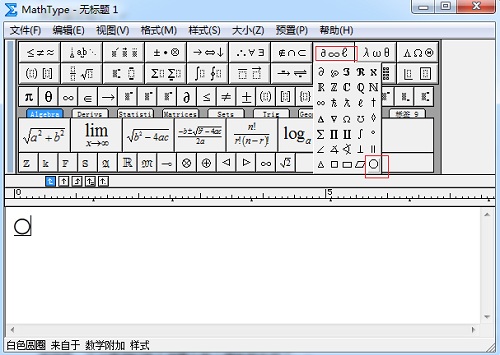
3.还可以直接通过几何标签下的圆圈符号点击输入,这个方法更加快捷。
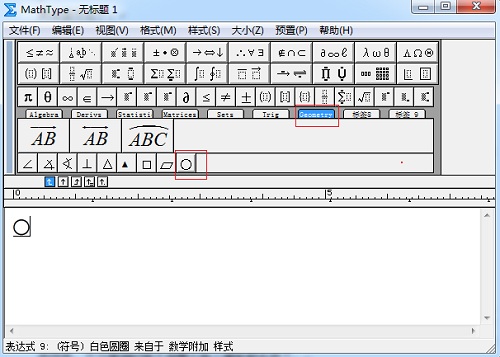
如果大致能够知道所需要的符号是属于哪一类的,比如代数、几何、微分、统计、集合等等,这几个大类的话可以先在相应的标签里面找找看有没有所需要的符号,如果没有,并且对MathType模板不是很熟悉,可以每个都点开看看,多点几次就知道每个模板大致都包括哪些符号,下次使用时就不用费力每个模板都去找了。
以上内容向大家介绍了MathType圆圈符号的编辑方法,其实从上面的操作过程也可以看出来这个编辑过程很简单,只要找到模板就可以了。所以MathType编辑公式的速度快慢主要在于你对MathType模板的熟悉程度,当然也可以使用快捷键来进行操作,这个过程会更加有效率。如果想要了解更多MathType数学符号的输入,比如平等且相等符号,可以参考教程:如何在MathType输入平等且相等符号。
展开阅读全文
︾